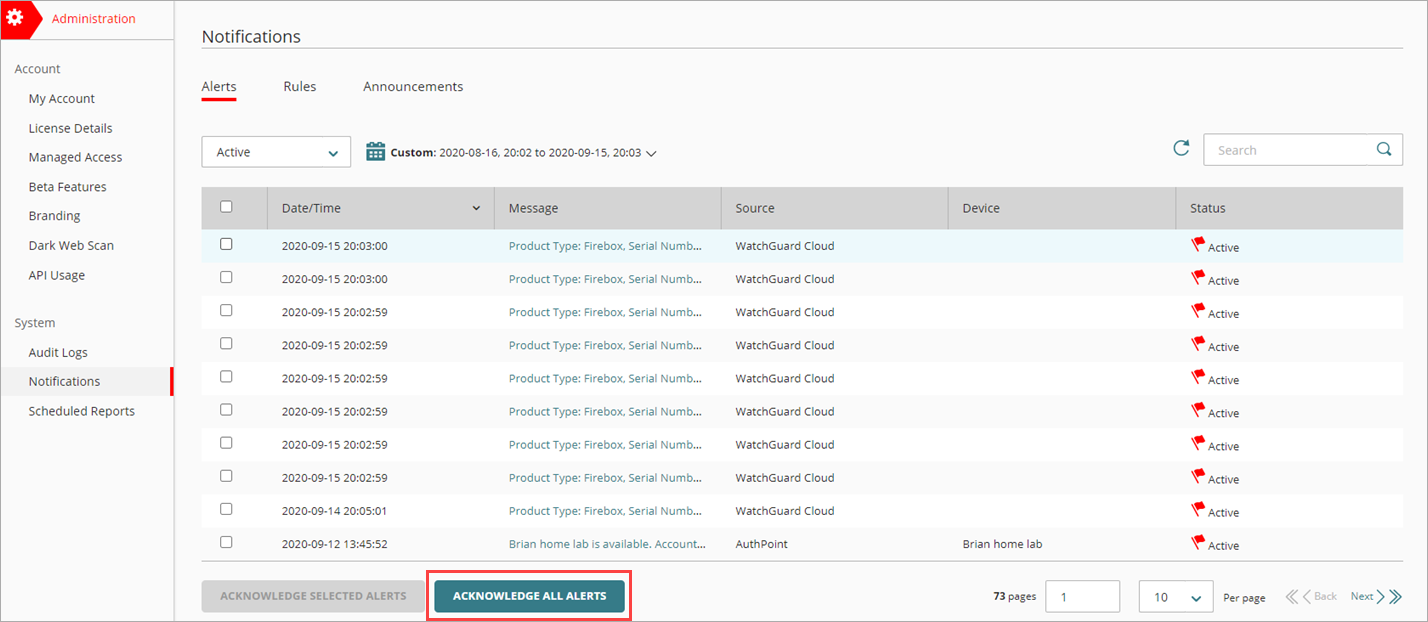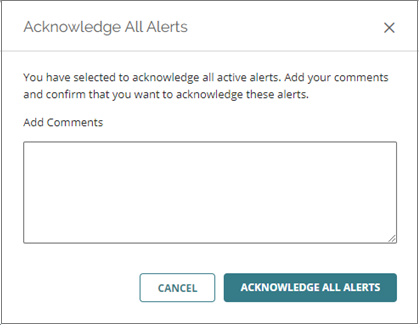Les alertes sont des notifications concernant votre compte ou des évènements spécifiques survenus dans WatchGuard Cloud ou AuthPoint ou sur un Firebox. À titre d'exemple, vous pouvez recevoir une alerte lors d'évènements tels qu'une délégation réussie de votre compte ou l'expiration de la clé de fonctionnalité d'un Firebox. Le but des alertes est de vous prévenir en cas de modification importante concernant votre compte ou vos périphériques.
Si votre compte comporte des alertes actives, un indicateur rouge s'affiche à côté de l'icône des alertes (![]() ) dans le ruban. Il indique le nombre d'alertes actives.
) dans le ruban. Il indique le nombre d'alertes actives.
Cliquez sur ![]() pour afficher la liste des alertes actives les plus récentes. Cliquez sur Afficher les Alertes ou cliquez sur une alerte pour ouvrir la page Alertes, qui vous permet de consulter toutes les alertes de votre compte.
pour afficher la liste des alertes actives les plus récentes. Cliquez sur Afficher les Alertes ou cliquez sur une alerte pour ouvrir la page Alertes, qui vous permet de consulter toutes les alertes de votre compte.
La page Alertes affiche la liste complète des alertes de votre compte. Vous pouvez y consulter toutes les alertes de votre compte, obtenir des informations supplémentaires concernant chaque alerte, et acquitter les alertes actives afin qu'elles ne s'affichent plus.
Par défaut, seules les alertes actives s'affichent. Dans la liste déroulante, vous pouvez choisir d'afficher les alertes actives, les alertes acquittées ou toutes les alertes. Vous pouvez également cliquer sur ![]() et sélectionner une plage de dates pour afficher les alertes correspondant à cette période.
et sélectionner une plage de dates pour afficher les alertes correspondant à cette période.
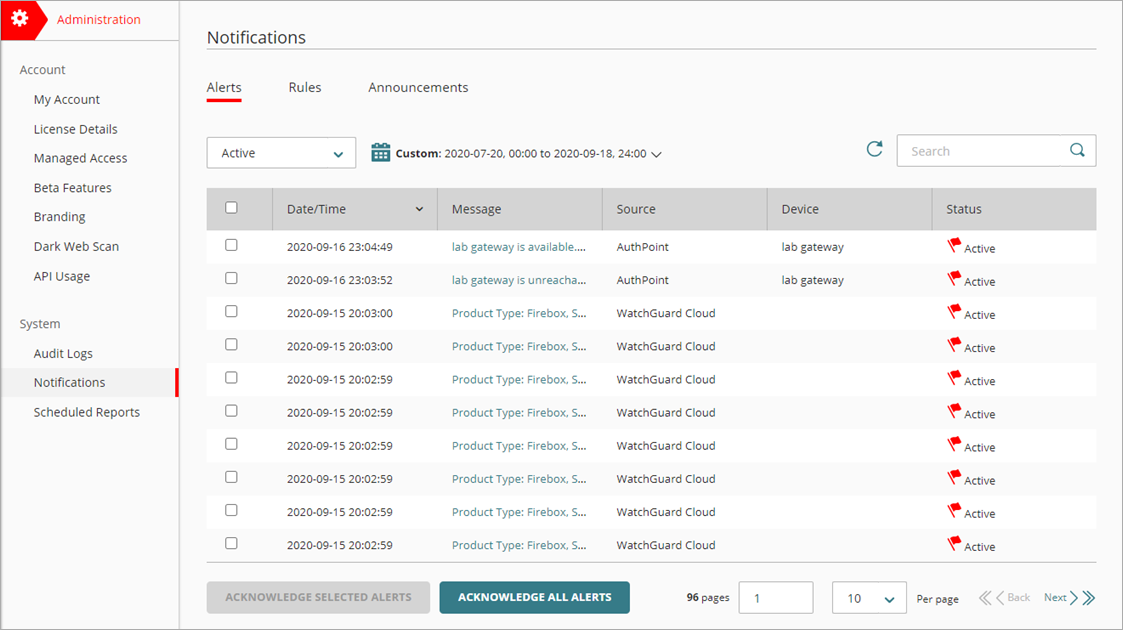
Cliquez sur une alerte pour ouvrir la boîte de dialogue Détails de l'Alerte et afficher les détails spécifiques à cette alerte.
État de l'Alerte
Lorsqu'une règle de notification génère une alerte, cette dernière s'affiche sur la page Alertes en tant qu'alerte active jusqu'à ce que vous l'acquittiez. Les alertes actives sont des alertes qui n'ont pas encore été acquittées.
Lorsque vous acquittez une alerte, vous indiquez que vous en avez pris connaissance et que vous ne souhaitez plus l'afficher, ou que vous avez résolu le problème et que l'alerte n'est plus nécessaire. Son état passe d'Active à Acquittée, et elle ne s'affiche plus dans la liste Alertes lorsque vous cliquez sur ![]() .
.
Pour acquitter une alerte, cliquez sur l'alerte pour ouvrir la boîte de dialogue Détails de l'Alerte puis cliquez sur Acquitter l'Alerte.
Pour acquitter une ou plusieurs alertes :
- Dans la liste de la page Alertes, cochez les cases des alertes que vous souhaitez acquitter.
- Cliquez sur Acquitter les Alertes Sélectionnées.

- (Facultatif) Dans la boîte de dialogue Acquitter des Alertes, saisissez un commentaire indiquant pourquoi vous avez acquitté la ou les alertes.
Ceci peut être utile pour garder une trace de la manière dont certains problèmes ont été résolus et les raisons pour lesquelles ils l'ont été. Si vous sélectionnez plusieurs alertes, le même commentaire est appliqué à chacune d'elles. - Cliquez sur Acquitter les Alertes pour acquitter les alertes sélectionnées.
Pour acquitter toutes les alertes :
- Sur la page Alertes, cliquez sur Acquitter Toutes les Alertes.
- (Facultatif) Dans la boîte de dialogue Acquitter Toutes les Alertes, saisissez un commentaire indiquant pourquoi vous avez acquitté toutes les alertes. Le même commentaire est appliqué à chacune d'elles.
- Cliquez sur Acquitter Toutes les Alertes pour acquitter toutes les alertes.